win7自动关机怎么取消
- 分类:Win7 教程 回答于: 2022年06月29日 10:47:44
怎么在win7系统中取消自动关机呢?有时候我们可以设置自动关机来让电脑在某个时间段进行自动关机,但是设置了之后大家知道怎么取消吗?那么接下来还是通过这篇文章内容来了解一下具体的操作方法吧,希望可以帮到你。
工具/原料:
系统版本:win7旗舰版
品牌型号:华为MateBook 14s
方法/步骤:
win7自动关机怎么取消的方法:
1、首先按Win+R打开运行,之后输入shutdown -a再点击确定。

2、接着电脑则会提示取消了自动关机。
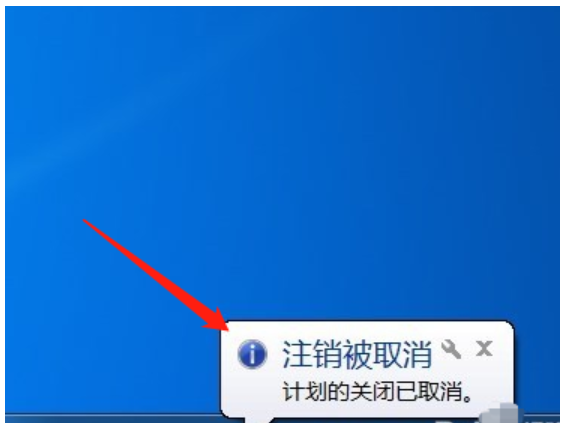
3、若是由于电脑休眠自动关机的话,则需要右击桌面,选择个性化。
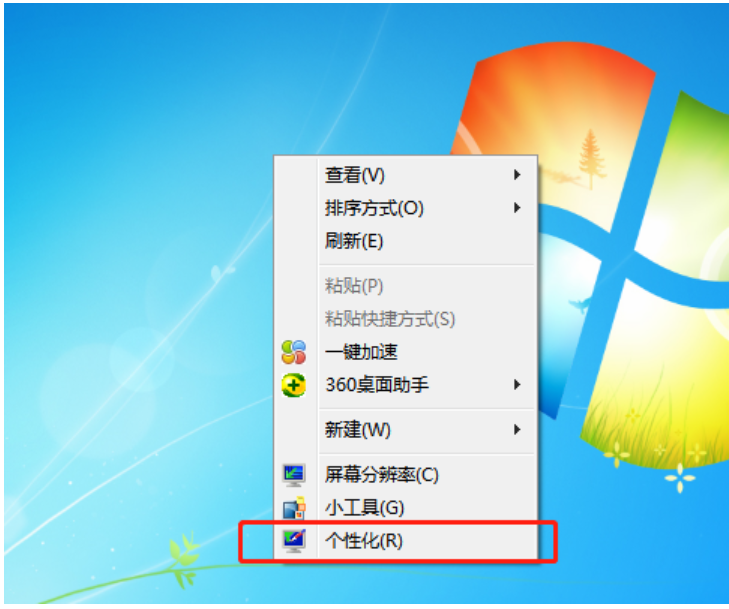
4、接着在个性化窗口中,点击屏幕保护程序。
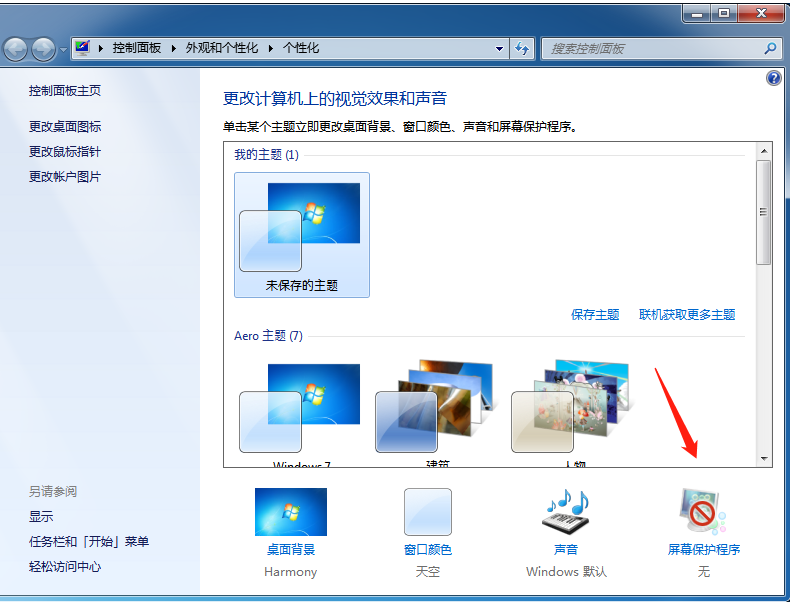
5、然后在弹出的界面中,点击更改电源设置。
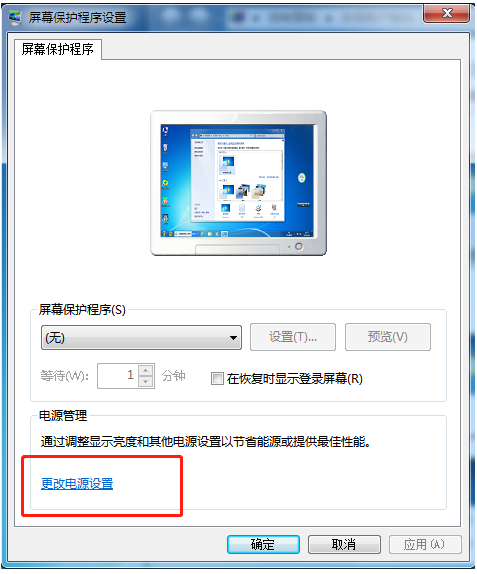
6、接着选择更改计算机睡眠时间。
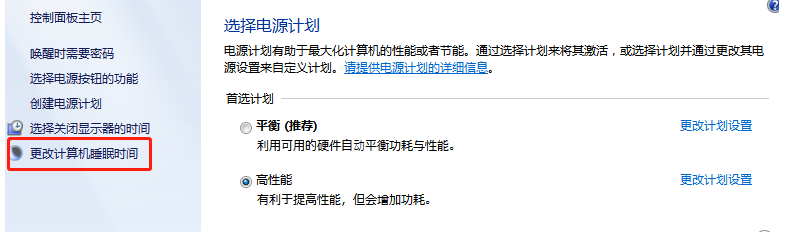
7、将关闭显示与使计算机进入睡眠状态改为"从不“,最后点击保存修改即可。
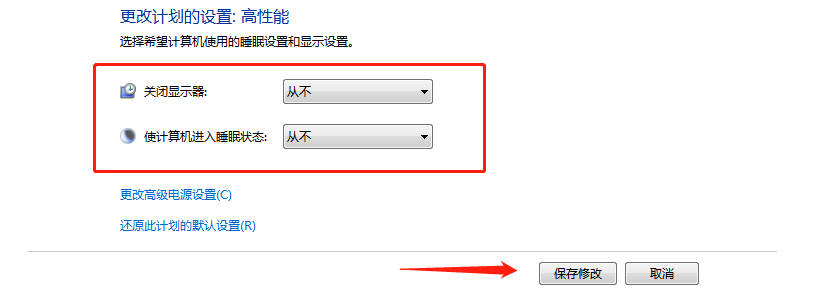
拓展资料:更多电脑系统自动关机的相关内容
win7设置自动关机的方法
台式电脑自动关机是什么原因
win11一直自动关机的解决方法
总结:
1、首先按Win+R打开运行,之后输入shutdown -a再点击确定,接着电脑则会提示取消了自动关机。
2、若是由于电脑休眠自动关机的话,则需要右击桌面,选择个性化,接着在个性化窗口中,点击屏幕保护程序。
3、然后在弹出的界面中,点击更改电源设置,接着选择更改计算机睡眠时间。
4、将关闭显示与使计算机进入睡眠状态改为"从不“,最后点击保存修改即可。
 有用
32
有用
32


 小白系统
小白系统


 1000
1000 1000
1000 1000
1000 1000
1000 1000
1000 1000
1000 1000
1000 1000
1000 1000
1000 1000
1000猜您喜欢
- xp一键重装系统win7的方法和操作..2022/11/12
- win7系统安装步骤详解2023/12/27
- 小白一键重装系统软件重装win7步骤..2023/04/21
- Win7系统一键安装教程2024/01/27
- 回收站无法清空,小编教你无法清空回收..2018/08/18
- win7中文语言包下载-兼容win7系统,将系..2024/01/31
相关推荐
- office2010 激活工具,小编教你怎么激..2018/01/03
- win7家庭版激活工具,小编教你激活工具..2018/05/05
- Win7笔记本关闭触摸板的方法..2023/11/23
- win7无法正常开机怎么办2023/01/17
- 如何进入安全模式,小编教你win10如何..2018/03/17
- Windows 7官方原版:稳定、高效、经典..2024/08/24




















 关注微信公众号
关注微信公众号





